Nota
O acesso a esta página requer autorização. Pode tentar iniciar sessão ou alterar os diretórios.
O acesso a esta página requer autorização. Pode tentar alterar os diretórios.
O cenário inicial é o gerenciamento do ciclo de vida da conta do AD do usuário externo. Nesse cenário, uma organização convidou convidados para o seu diretório do Microsoft Entra e deseja proporcionar aos convidados acesso a aplicações locais com Autenticação Integrada ao Windows ou baseadas em Kerberos, através do proxy de aplicativo Microsoft Entra ou de outros mecanismos de gateway. O proxy de aplicativo Microsoft Entra exige que cada usuário tenha sua própria conta AD DS, para fins de identificação e delegação.
Orientações Específicas para Cenários
Algumas suposições feitas na configuração do B2B com MIM e Microsoft Entra ID Application Proxy:
Você já implantou um AD local, o Microsoft Identity Manager está instalado e a configuração básica do Serviço MIM, do Portal MIM, do Agente de Gestão do Active Directory (AD MA) e do Agente de Gestão do FIM (FIM MA) está concluída. Para obter mais informações, consulte Implantar o Microsoft Identity Manager 2016 SP2.
Você já seguiu as instruções no artigo sobre como baixar e instalar o conector do Graph.
Você tem o Microsoft Entra Connect configurado para sincronizar usuários e grupos com o Microsoft Entra ID.
Você já configurou conectores de Proxy de Aplicação e grupos de conectores. Caso contrário, consulte Tutorial: Adicionar um aplicativo local para acesso remoto por meio do Proxy de Aplicativo no Microsoft Entra ID para instalar e configurar.
Você já publicou um ou mais aplicativos, que dependem da Autenticação Integrada do Windows ou de contas individuais do AD por meio do proxy de aplicativo Microsoft Entra.
Você convidou ou convida um ou mais convidados, resultando na criação de um ou mais utilizadores no Microsoft Entra ID. Para obter mais informações, consulte Autoatendimento para inscrição na colaboração B2B do Microsoft Entra.
Cenário de exemplo de implantação de ponta a ponta B2B
Este guia baseia-se no seguinte cenário:
A Contoso Pharmaceuticals trabalha com a Trey Research Inc., como parte de seu Departamento de Pesquisa&D. Os funcionários da Trey Research precisam acessar o aplicativo de relatório de pesquisa fornecido pela Contoso Pharmaceuticals.
A Contoso Pharmaceuticals está em seu próprio locatário, para ter configurado um domínio personalizado.
Alguém convidou um usuário externo para o locatário da Contoso Pharmaceuticals. Esse usuário aceitou o convite e pode acessar recursos que são compartilhados.
A Contoso Pharmaceuticals publicou um aplicativo por meio do App Proxy. Nesse cenário, o aplicativo de exemplo é o Portal MIM. Isso permitiria que um usuário convidado participasse de processos de MIM, por exemplo, em cenários de help desk ou solicitasse acesso a grupos no MIM.
Configurar o AD e o Microsoft Entra Connect para excluir usuários adicionados do ID do Microsoft Entra
Por padrão, o Microsoft Entra Connect assumirá que os usuários não administradores no Ative Directory precisam ser sincronizados com o Microsoft Entra ID. Se o Microsoft Entra Connect encontrar um usuário existente na ID do Microsoft Entra que corresponda ao usuário do AD local, o Microsoft Entra Connect fará a correspondência entre as duas contas e assumirá que esta é uma sincronização anterior do usuário e tornará o AD local autoritativo. No entanto, esse comportamento padrão não é adequado para o fluxo B2B, onde a conta de usuário se origina no Microsoft Entra ID.
Portanto, os usuários trazidos para o AD DS pelo MIM a partir da ID do Microsoft Entra precisam ser armazenados de uma forma que a ID do Microsoft Entra não tente sincronizar esses usuários de volta para a ID do Microsoft Entra. Uma maneira de fazer isso é criar uma nova unidade organizacional no AD DS e configurar o Microsoft Entra Connect para excluir essa unidade organizacional.
Para obter mais informações, consulte Microsoft Entra Connect Sync: Configurar a filtragem.
Criar o aplicativo Microsoft Entra
Nota: Antes de criar no MIM Sync o agente de gerenciamento para o conector de gráfico, verifique se você revisou o guia para implantar o Graph Connectore criou um aplicativo com um ID de cliente e segredo.
Verifique se o aplicativo foi autorizado para pelo menos uma dessas permissões: User.Read.All, User.ReadWrite.All, Directory.Read.All ou Directory.ReadWrite.All.
Criar o novo agente de gerenciamento
Na interface do usuário do Gerenciador de Serviços de Sincronização, selecione Conectores e Criar. Selecione Graph (Microsoft) e atribua-lhe um nome descritivo.
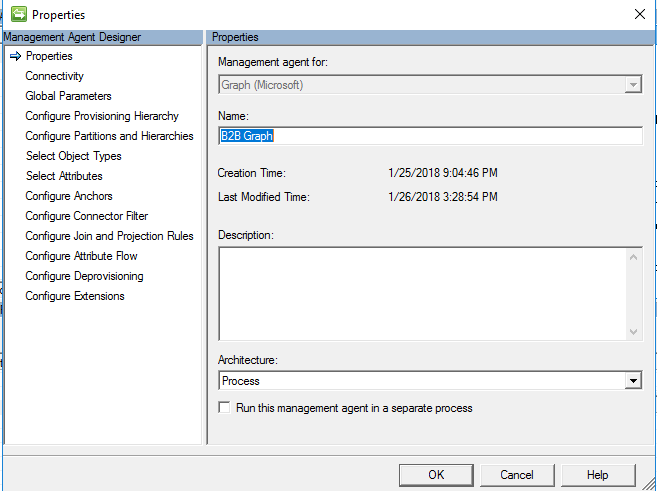
Conectividade
Na página Conectividade, você deve especificar a Versão da API do Graph. O PAI pronto para produção é V 1.0, não-produção é Beta.

Parâmetros globais

Configurar hierarquia de provisionamento
Esta página é usada para mapear o componente DN, por exemplo UO, para o tipo de objeto que deve ser provisionado, por exemplo, organizationalUnit. Isso não é necessário para esse cenário, então deixe isso como padrão e clique em Avançar.

Configurar partições e hierarquias
Na página partições e hierarquias, selecione todos os namespaces com objetos que você planeja importar e exportar.

Selecionar tipos de objeto
Na página tipos de objeto, selecione os tipos de objeto que você planeja importar. Você deve selecionar pelo menos 'Usuário'.

Selecionar Atributos
Na tela Selecionar Atributos, selecione os atributos do Microsoft Entra que serão necessários para gerenciar usuários B2B no AD. O atributo "ID" é obrigatório. Os atributos userPrincipalName e userType serão usados posteriormente nesta configuração. Outros atributos são opcionais, incluindo
displayNamemailgivenNamesurnameuserPrincipalNameuserType

Configurar âncoras
Na tela Configurar âncora, configurar o atributo anchor é uma etapa necessária. Por padrão, use o atributo ID para mapeamento de usuário.

Configurar o Filtro do Conector
Na página configurar Filtro de Conector, o MIM permite filtrar objetos com base no filtro de atributos. Neste cenário para B2B, o objetivo é trazer apenas usuários com o valor do atributo userType que é igual a Guest, e não usuários com o userType que é igual a member.

Configurar regras de associação e projeção
Este guia pressupõe que você criará uma regra de sincronização. Como as configurações das regras de junção e projeção são tratadas pela regra de sincronização, não é necessário identificar uma junção e projeção no próprio conector. Deixe o padrão e clique em ok.

Configurar fluxo de atributos
Este guia pressupõe que você criará uma regra de sincronização. A projeção não é necessária para definir o fluxo de atributos no MIM Sync, pois ele é manipulado pela regra de sincronização criada posteriormente. Deixe o padrão e clique em ok.

Configurar o Desprovisionamento
A configuração de desprovisionamento permite ajustar a sincronização do MIM para excluir o objeto, se o objeto do metaverso for eliminado. Neste cenário, tratamo-los como desconectores, pois o objetivo é deixá-los no Microsoft Entra ID. Nesse cenário, não estamos exportando nada para o Microsoft Entra ID e o conector está configurado apenas para importação.

Configurar extensões
Configurar extensões neste agente de gerenciamento é uma opção, mas não é necessário porque estamos usando uma regra de sincronização. Se decidirmos usar uma regra avançada no fluxo de atributos anteriormente, haveria uma opção para definir a extensão das regras.

Estendendo o esquema do metaverso
Antes de criar a regra de sincronização, precisamos criar um atributo chamado userPrincipalName vinculado ao objeto person usando o MV Designer.
No cliente de sincronização, selecione Metaverse Designer

Em seguida, selecione o Tipo de Objeto "Pessoa"

Em seguida, em ações, clique em Adicionar Atributo:

Em seguida, preencha os seguintes detalhes
Nome do atributo: userPrincipalName
Tipo de atributo: String (indexável)
Indexado = Verdadeiro
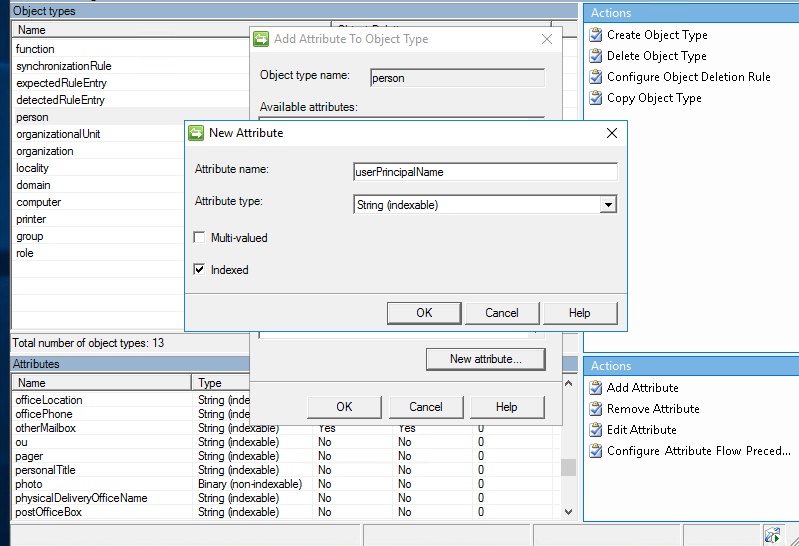
Criando regras de sincronização de serviço MIM
Nas etapas abaixo, iniciamos o mapeamento da conta de convidado B2B e o fluxo de atributos. Algumas suposições são feitas aqui: que você já tenha o MA do Ative Directory configurado e o MA do FIM configurado para trazer os usuários para o Serviço e Portal do MIM.

As próximas etapas exigirão a adição de configuração mínima ao MA da FIM e ao MA do AD.
Mais detalhes podem ser encontrados aqui para a configuração https://technet.microsoft.com/library/ff686263(v=ws.10).aspx - Como configurar utilizadores no AD DS
Regra de sincronização: Importar usuário convidado para o Metaverso do Serviço de Sincronização MV a partir da Microsoft Entra ID
Navegue até o Portal do MIM, selecione Regras de Sincronização e clique em novo. Crie uma regra de sincronização de entrada para o fluxo B2B através do conector gráfico.


Na etapa de critérios de relacionamento, certifique-se de selecionar "Criar recurso no FIM".


Configure as seguintes regras de fluxo de atributos de entrada. Certifique-se de preencher os atributos accountName, userPrincipalName e uid, pois eles serão usados posteriormente neste cenário:
| fluxo inicial apenas | Uso como teste de existência | Fluxo (Valor de origem ⇒ atributo FIM) |
|---|---|---|
[displayName⇒displayName](javascript:void(0);) |
||
[Left(id,20)⇒accountName](javascript:void(0);) |
||
[id⇒uid](javascript:void(0);) |
||
[userType⇒employeeType](javascript:void(0);) |
||
[givenName⇒givenName](javascript:void(0);) |
||
[surname⇒sn](javascript:void(0);) |
||
[userPrincipalName⇒userPrincipalName](javascript:void(0);) |
||
[id⇒cn](javascript:void(0);) |
||
[mail⇒mail](javascript:void(0);) |
||
[mobilePhone⇒mobilePhone](javascript:void(0);) |
Regra de sincronização: Criar conta de usuário convidado para o Ative Directory
Esta regra de sincronização cria o usuário no Ative Directory. Certifique-se de que o fluxo para dn deve colocar o usuário na unidade organizacional que foi excluída do Microsoft Entra Connect. Além disso, atualize o fluxo para que unicodePwd atenda à sua política de senha do AD - o usuário não precisará saber a senha. Observe o valor de 262656 para userAccountControl codifica os sinalizadores SMARTCARD_REQUIRED e NORMAL_ACCOUNT.
pt-PT: 


Regras de fluxo:
| Apenas fluxo inicial | Uso como teste de existência | Fluxo (Valor FIM ⇒ Atributo de Destino) |
|---|---|---|
[accountName⇒sAMAccountName](javascript:void(0);) |
||
[givenName⇒givenName](javascript:void(0);) |
||
[mail⇒mail](javascript:void(0);) |
||
[sn⇒sn](javascript:void(0);) |
||
[userPrincipalName⇒userPrincipalName](javascript:void(0);) |
||
| Y | ["CN="+uid+",OU=B2BGuest,DC=contoso,DC=com"⇒dn](javascript:void(0);) |
|
| Y | [RandomNum(0,999)+userPrincipalName⇒unicodePwd](javascript:void(0);) |
|
| Y | [262656⇒userAccountControl](javascript:void(0);) |
Regra de sincronização opcional: Importar SID de objetos de usuário convidado B2B para permitir o login no MIM
Essa regra de sincronização de entrada traz o atributo SID do usuário do Ative Directory de volta para o MIM, para que o usuário possa acessar o Portal do MIM. O Portal MIM requer que o usuário tenha os atributos samAccountName, domain e objectSid preenchidos no banco de dados do Serviço MIM.
Configure o sistema externo de origem como o ADMA, pois o atributo objectSid será definido automaticamente pelo AD quando o MIM criar o usuário.
Observe que, se você configurar usuários a serem criados no Serviço MIM, verifique se eles não estão no escopo de nenhum conjunto destinado a regras de política de gerenciamento SSPR de funcionários. Talvez seja necessário alterar as definições definidas para excluir usuários que foram criados pelo fluxo B2B.




| Apenas Fluxo Inicial | Uso como teste de existência | Fluxo (Valor de origem ⇒ atributo FIM) |
|---|---|---|
[sAMAccountName⇒accountName](javascript:void(0);) |
||
["CONTOSO"⇒domain](javascript:void(0);) |
||
[objectSid⇒objectSid](javascript:void(0);) |
Executar as regras de sincronização
Em seguida, convidamos o usuário e executamos as regras de sincronização do agente de gerenciamento na seguinte ordem:
Importação e sincronização completas no
MIMMAManagement Agent. Isso garante que o MIM Sync tenha as regras de sincronização mais recentes configuradas.Importação e sincronização completas no
ADMAManagement Agent. Isso garante que o MIM e o Ative Directory sejam consistentes. Neste momento, ainda não haverá nenhuma exportação pendente para os hóspedes.Importação e sincronização completas no B2B Graph Management Agent. Isto leva os utilizadores convidados ao metaverso. Neste ponto, uma ou mais contas estarão pendentes de exportação para
ADMA. Se não houver exportações pendentes, verifique se os usuários convidados foram importados para o espaço do conector e se as regras foram configuradas para que recebam contas do AD.Exportação, importação delta e sincronização no
ADMAManagement Agent. Se as exportações falharem, verifique a configuração da regra e determine se havia algum requisito de esquema ausente.Exportação, importação delta e sincronização no
MIMMAManagement Agent. Quando isso for concluído, não deverá mais haver exportações pendentes.

Opcional: Proxy de aplicativo para convidados B2B que fazem login no Portal MIM
Agora que criamos as regras de sincronização no MIM. Na configuração do Proxy de App, configure o uso do principal de nuvem para ativar o KCD no proxy de app. Além disso, em seguida, adicionou o usuário manualmente ao gerenciamento de usuários e grupos. As opções para não mostrar ao utilizador até que a criação ocorra no MIM, para adicionar o convidado a um grupo de escritório uma vez provisionado, requer configurações adicionais não abordadas neste documento.


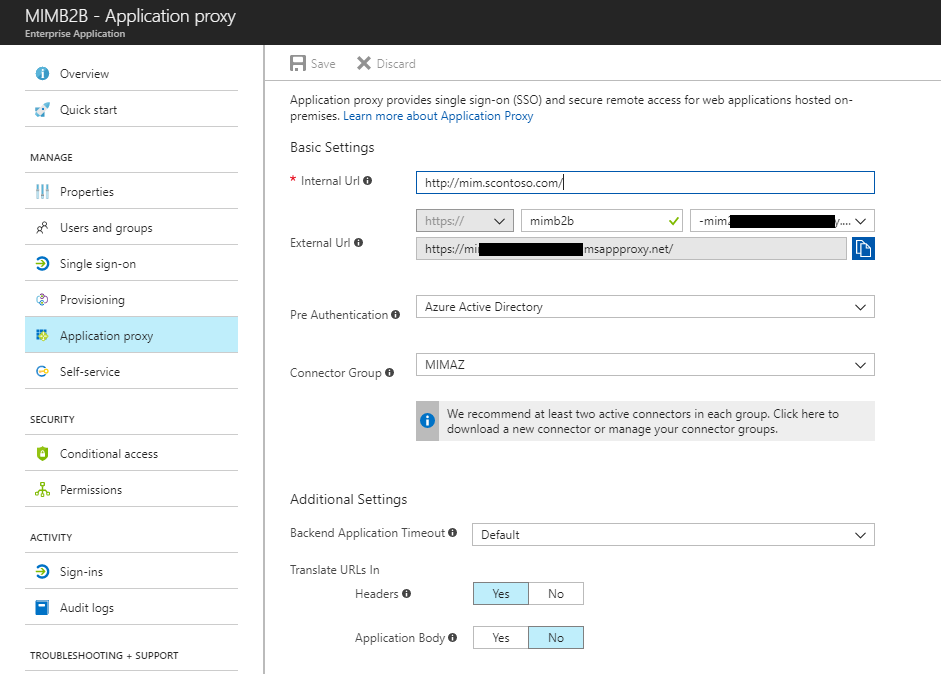
Depois de tudo configurado, tenha login de usuário B2B e veja o aplicativo.


Próximos passos
Como provisionar usuários para o AD DS
Referência de Funcionalidades para o FIM 2010
How to provide secure remote access to on-premises applications (Como fornecer acesso remoto seguro a aplicações no local)
Baixe o conector do Microsoft Identity Manager para o Microsoft Graph